1、下载nodejs文件
http://nodejs.cn/
如图进入nodejs官网:

根据自己电脑实际的配置进行选择安装合适的Nodejs版本。

根据选择后进行下载。
2、配置环境
根据电脑配置选择合适的版本进行安装。window下载.msi文件或者.zip压缩包,我这里选择的是(node-v8.11.1-win-x64.zip)。解压即可使用,再到高级设置里配置一下Path路径,将解压后的node文件路径加入即可全局使用。

3、验证安装是否成功
ndoe -v:可以验证node的版本
npm -v:可以验证npm的版本

4、利用npm安装typing模块
(1)使用npm全局安装typings
npm install -g typings(2)安装语法插件安装语法插件,以安装node.js自动补全为例,在项目根目录下使用bash或者cmd,输入
typings install dt~node --global其中”dt~”为使用DefinitelyTyped类型定义的意思,vscode可以识别这种定义。
之后可以看到在项目目录下出来了新的文件夹“typings”
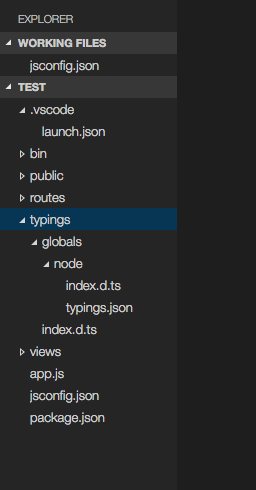
现在输入process,自动地补全出来了~window下可能需要重启下vscode才能看到自动补全的效果。
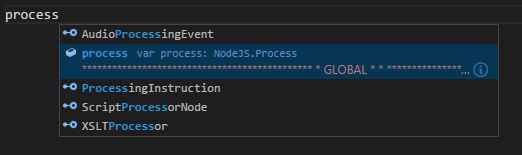
-express、lodash等的自动补全
类似地,可以使用以上的方法,实现其他模块的自动补全。
typings install dt~express --global
typings install dt~lodash --global
//vscode官方文档上express的typings使用的是
typings install dt~express dt~serve-static dt~express-serve-static-core --global关于typings的其他相关.
基本用法
语法复制自typings的Quick Start,个人对注释本地化了一下。
# 安装Typings的命令行代码.
npm install typings --global
# 搜索对应模块的typings定义.
typings search tape
# 根据名称寻找一个可获得的typings定义.
typings search --name react
# 如果你用一个独立包的模块:
# 或者并不是安装全局模块
# 比如并不是在命令行通过输入npm install -g typings这种方式安装的.
typings install debug --save
# 如果是通过script标记
# 或者是子环境的一部分
# 或者全局typings命令不可用的时候:
typings install dt~mocha --global --save
# 从其他版本处安装typings定义(比如env或者npm).
typings install env~atom --global --save
typings install npm~bluebird --save
# 使用该文件`typings/index.d.ts` (在`tsconfig.json`文件使用或者用 `///` 定义).
cat typings/index.d.ts
=============================================华丽的分界线========================================
当在cmd中输入如下代码时,发现并没有按照我们的预期成功安装,而是出现如下问题:
npm search @types/lodash
npm install @types/lodash --save-dev出现的问题:

或者出现此问题:
npm ERR! code ETIMEDOUT
npm ERR! errno ETIMEDOUT
npm ERR! network request to https://registry.npmjs.org/hexo-generator-feed failed, reason: connect ETIMEDOUT 104.16.23.35:443
npm ERR! network This is a problem related to network connectivity.
npm ERR! network In most cases you are behind a proxy or have bad network settings.
npm ERR! network
npm ERR! network If you are behind a proxy, please make sure that the
npm ERR! network 'proxy' config is set properly. See: 'npm help config'
npm ERR! A complete log of this run can be found in:
npm ERR! C:\Users\Administrator\AppData\Roaming\npm-cache\_log\2018-07-24T16_30_05_726Z-debug.log
问题解决:
使用
npm install -g npm
然后就解决了,再安装包没有问题了。
5、安装TypeScript,并验证是否安装成功。
在cmd命令行中输入
cnpm install -g typescript之所以不是使用npm install -g typescript是因为此方法需要翻墙使用,因此我们不能采用此方法。
运行结果如下:

此时提醒typescript安装后成功,可以在进行一次验证:
tsc -v看到也的确安装成功:

